Slik oppgraderer du Mac til High Sierra

Nysgjerrig om de nye funksjonene i High Sierra, men ikke sikker på hvordan du faktisk oppdaterer operativsystemet? Ikke bekymre deg: det er enkelt.
RELATED: Slik tømmer du Mac og installerer MacOS fra grunnen av nytt
Før du begynner, må du kontrollere at du har sikkerhetskopiert Mac-maskinen med Time Machine. Alle dine filer og programmer bør være nøyaktig hvor du forlot dem når du er ferdig med å oppdatere, men det er alltid en god idé å sikkerhetskopiere datamaskinen din før du gjør noe stort, bare i tilfelle.
Gjør sikkerhetskopiering? Flink. Installere MacOS High Sierra er like enkelt som å gå til High Sierra-siden på Mac App Store. Klikk på linken og vinduet skal åpnes.
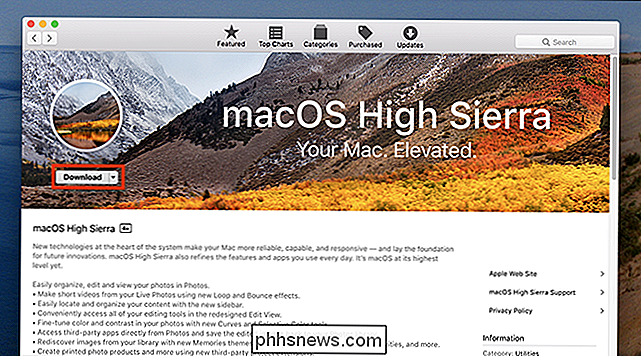
Gå videre og klikk "Last ned." Dette er en stor fil, over 5 gigabyte, så du venter litt. Når nedlastingen er ferdig, starter installasjonsprogrammet.
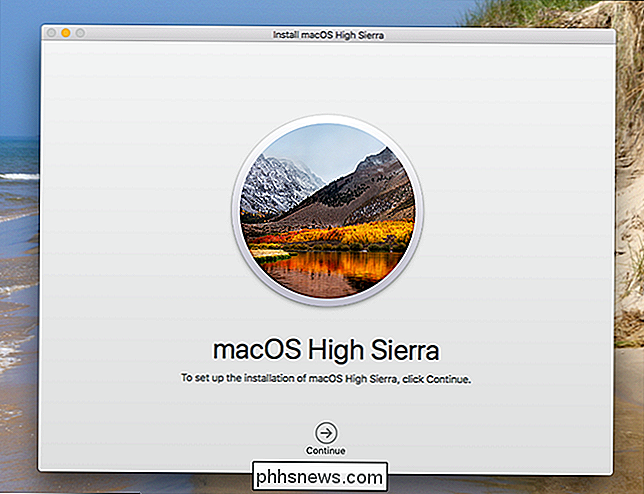
Klikk på "Fortsett" -pilen for å komme i gang. Du blir spurt om vilkårene for bruk, og hvilken harddisk du vil installere til.
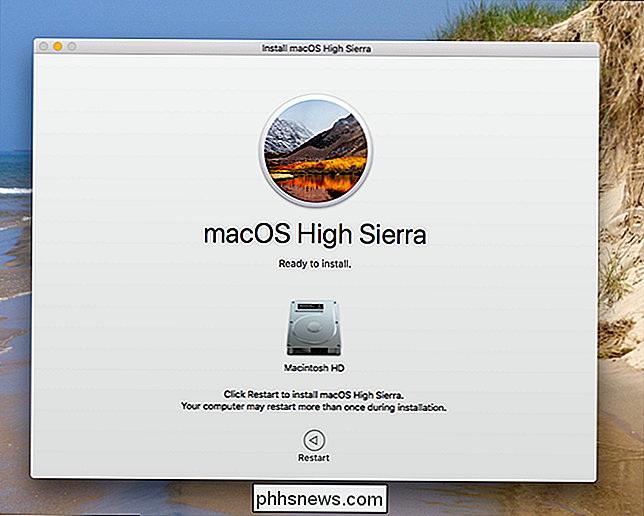
Til slutt blir du bedt om å starte Macen på nytt. Klikk på knappen for å fortsette. Du blir bedt om å lukke dine nåværende programmer.
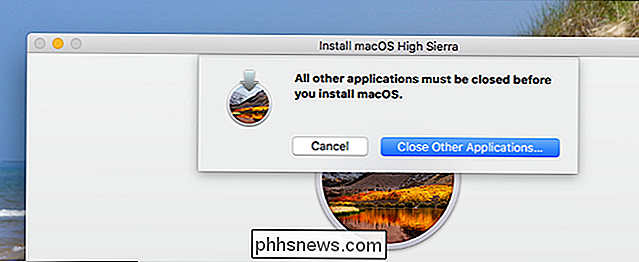
Macen starter på nytt på en nylig Mac med en solid state-stasjon. Installasjonen tar omtrent en halv time, men hastigheten din kan variere. Når prosessen er ferdig, kan du logge inn på din Mac som vanlig: Alle programmene dine og dokumentene kommer til å ligge akkurat der du forlot dem.
For å bekrefte hvilket operativsystem du bruker, klikk Apple i øverste venstre hjørne , og klikk deretter "Om denne Mac".
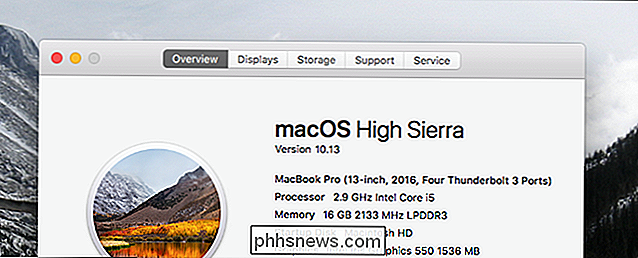
Hvis du ser ordene "High Sierra", gikk alt greit og du bør være oppdatert! Nyt det nye operativsystemet.

Opp Neste Viser din kalenderavtaler i MacOS Menylinje
MacOS: Hvis du er den typen person som glemmer hva som er på kalenderen din, hjelper det å legge påminnelser overalt. Opp Neste er et gratis verktøy som bare gjør det. Bare installer appen, og du vil se neste kommende avtale fra standardkalenderen din, akkurat der i menylinjen. Klikk på det og du vil se resten av avtalene dine for dagen.

De beste Linux-distribusjonene for nybegynnere
Hvis du vil prøve Linux, må du velge en Linux-distribusjon. Det er hundrevis av forskjellige Linux-distribusjoner, men noen er bedre å starte med enn andre. "Linux" er egentlig bare en kjernen, kjernen av operativsystemet. Det grafiske skrivebordet, kommandolinjeverktøyene og andre deler av systemet er separate prosjekter.



